windos7调烟雾头 Windows10怎么调节烟雾头效果
在计算机操作系统中,烟雾头效果一直是用户们喜欢调节的一项功能,而随着Windows系统的更新换代,从Windows7到Windows10,如何调节烟雾头效果也有了一些变化。在使用Windows10系统时,用户可以通过简单的操作来调节烟雾头效果,让界面更加清晰和个性化。接下来就让我们一起来探讨一下在Windows10系统中如何调节烟雾头效果吧。
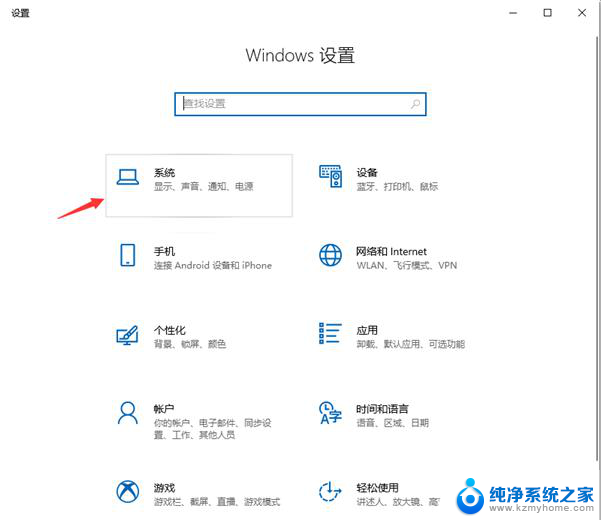
**一、进入系统设置**
首先,在Windows 10的桌面上,右键点击左下角的“开始”按钮,选择“设置”。在打开的设置窗口中,点击“系统”图标,进入系统设置。
**二、调整显示设置**
在系统设置中,点击左侧边栏的“显示”菜单项。在右侧,你会看到“显示适配器属性”的快捷链接,点击它。这将打开显卡的属性窗口。
**三、选择最佳显示模式**
在显卡属性窗口中,点击“列出所有模式”按钮。这时,会弹出一个新窗口,列出了所有可用的显示模式。为了优化烟雾头效果,你需要选择“1024*768真彩色 60赫兹”这一模式。这个模式通常能在保证清晰度的同时,减少烟雾对视野的干扰。
**四、检查并调整监视器设置**
选择好显示模式后,点击上方的“监视器”标签。在这里,你可以查看并调整屏幕的刷新频率。确保它设置为60赫兹,这是大多数显示器的标准刷新率,也是游戏推荐的设置。
**五、应用设置并重启**
完成上述设置后,点击“确定”按钮应用更改。然后,重启你的计算机。重启后,再次运行CF游戏。你会发现烟雾头的效果得到了明显的改善,能够更清晰地看到烟雾中的敌人。
以上就是关于windos7调烟雾头的全部内容,有出现相同情况的用户就可以按照小编的方法了来解决了。
windos7调烟雾头 Windows10怎么调节烟雾头效果相关教程
- 怎么测试电脑摄像头 如何在windows10上测试摄像头是否可用
- 台式电脑怎么检测摄像头 Windows10如何检测摄像头是否可用
- 电脑显示器调亮度怎么调 windows10 电脑屏幕亮度调节不了
- windows10怎么调节 Win10系统如何调整屏幕亮度手动方法
- windows10怎么设置亮度调节 Win10屏幕亮度调整方法
- 怎么调节分辨率 Windows10系统如何调整屏幕分辨率大小
- windows10系统怎么调节屏幕亮度 Win10系统如何手动调整屏幕亮度
- 笔记本电脑风扇疯转 Win10笔记本风扇自动调节失效怎么办
- windows10如何开启摄像头 Win10摄像头无法打开
- windows10如何调整屏幕大小 win10 分辨率和显示大小调节教程
- win10如何查看蓝屏日志 win10蓝屏日志查看教程
- win10自动休眠设置 win10自动休眠设置方法
- 开机时按什么键进入bios win10系统开机按什么键可以进入bios
- win10两台电脑如何设置共享文件夹 两台win10 电脑共享文件夹的方法
- 电脑右下角的图标怎么显示出来 如何让win10所有图标都显示在任务栏右下角
- win10自动更新导致蓝屏 Win10正式版自动更新失败蓝屏怎么解决
win10系统教程推荐
- 1 win10自动休眠设置 win10自动休眠设置方法
- 2 笔记本蓝牙连接电视后如何投屏 win10笔记本无线投屏到电视怎么设置
- 3 win10关闭windows防火墙 Win10系统关闭防火墙步骤
- 4 win10开机图标变大了 win10电脑重启图标变大解决技巧
- 5 电脑重置后windows怎么激活 win10系统重置后激活方法
- 6 怎么开电脑麦克风权限 win10麦克风权限在哪里可以找到
- 7 windows 10开机动画 Windows10开机动画设置方法
- 8 输入法微软拼音怎么调 win10电脑微软拼音输入法怎么调整
- 9 win10没有ppt怎么办 win10右键新建中没有PPT选项怎么添加
- 10 笔记本硬盘损坏是否会导致蓝屏 Win10系统DRIVER POWER STATE FAILURE蓝屏怎么处理